Kaip rasti viešąjį belaidį internetą „Facebook“ programos naudojimas telefone

Kiekvienas turi rasti „Wi-Fi“ hotspot kiekvieną kartą. Beveik kiekvienas turi „Facebook“. Jei telefone yra „Facebook“, galite jį naudoti norėdami rasti vietines įmones, siūlančias viešąjį belaidį internetą. Štai kaip naudoti šį įrankį.
„Facebook“ „Find Wi-Fi“ įrankis yra vienas iš įmontuotų mini programų, kurios netgi nesuprantate, yra jūsų telefone. „Facebook“ saugo įmonių, siūlančių viešąsias „Wi-Fi“ vietas, sąrašą, daugelis jų yra nemokamos. Įmonės turi patvirtinti per savo verslo profilių puslapius, kad jie siūlo „Wi-Fi“ ir įtraukia jų viešojo tinklo pavadinimą. Taigi, jei radote „Wi-Fi“ per „Facebook“ programą, galite būti tikri, kad ten yra atviras tinklas.
Norėdami rasti „Wi-Fi“ ieškiklio įrankį, atidarykite „Facebook“ programą ir bakstelėkite meniu mygtuką viršutiniame dešiniajame kampe.

Slinkite žemyn iki programų skyriaus. Bakstelėkite Žiūrėti viską ir bakstelėkite Rasti „Wi-Fi“.


Kai pirmą kartą naudosite „Find Wi-Fi“, turėsite suteikti leidimą naudoti dabartinę vietą ir vietos istoriją, kad rastumėte „Wi-Fi“ taškus. Jei neišeisite toliau, „Facebook“ negaus prieigos prie jūsų vietos (nebent jūs suteikėte „Facebook“ leidimą per vieną iš daugelio kitų būdų, kuriuos galite stebėti), tačiau vėliau galite ją išjungti, jei tau reikia.
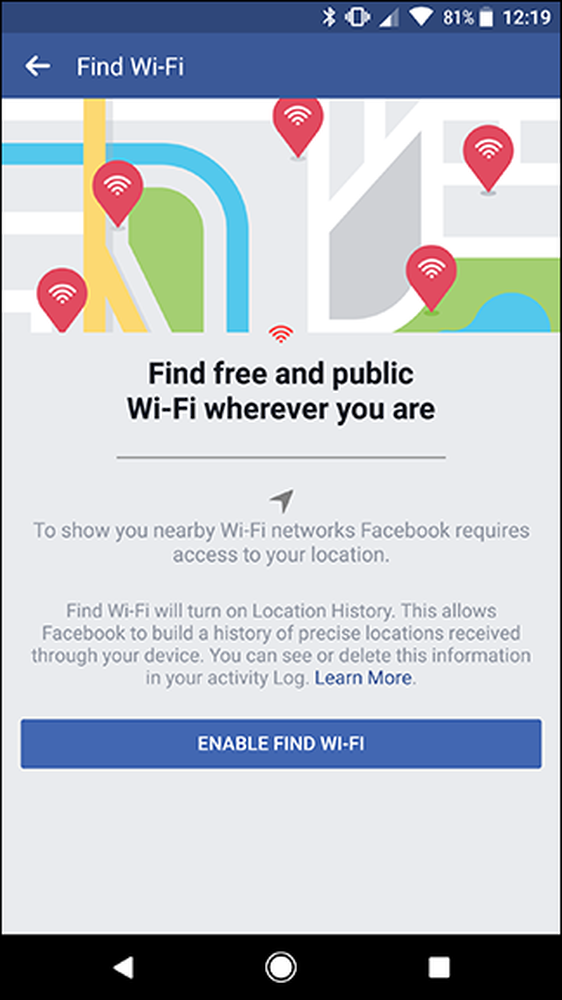
Pirma, pamatysite tinklų, kuriuose yra viešasis belaidis internetas, sąrašą. Taip pat pamatysite parduotuvės valandas ir tinklo pavadinimą, kad galėtumėte lengvai jį rasti, kai jūs ten pateksite. Šie įrašai užsakomi pagal atstumą nuo dabartinės vietos. Arba galite paliesti žemėlapį, kad pamatytumėte žemėlapio vietas ir ištirtumėte kitas sritis.

Žemėlapio ekrane galite apversti ir bakstelėkite Ieškoti šioje srityje, jei norite rasti daugiau prieinamų „Wi-Fi“ vietų. Tai ypač naudinga, jei žinote, kad vėliau būsite kitoje miesto dalyje ir turėsite rasti vietą, kurioje dirbate savo nešiojamuoju kompiuteriu. Bakstelėkite vieną iš taškų, jei norite rasti informacijos apie verslą, kuris siūlo „Wi-Fi“.

Atminkite, kad, nors šie tinklai gali būti viešai prieinami pagal jų verslo sąrašo puslapį, jums gali tekti paprašyti slaptažodžio arba sutikti su tam tikrais terminais, kad gautumėte prieigą. Deja, „Facebook“ nepateikia šios informacijos, tačiau galite susisiekti su verslu arba paprašyti, kad ten patektumėte į vidų.
Atvykę į verslą, galite prisijungti prie „Wi-Fi“ tinklo, kaip paprastai, telefonu ar nešiojamuoju kompiuteriu. „Facebook“ automatiškai neprisijungia prie bet kokių tinklų, tačiau tai patogus įrankis tyrinėti, kur yra jūsų mieste esančių atvirų vietų.
Kaip išjungti „Wi-Fi“ vietos stebėjimą
Tarkime, kad jums reikėjo rasti „Wi-Fi“ tinklą žiupsnelyje, tačiau norėtumėte neleisti „Facebook“ sekti jūsų buvimo vietos. Tai galite išjungti „Facebook“ nustatymuose. Norėdami tai rasti, bakstelėkite meniu piktogramą, kaip ir pirmame aukščiau. Šį kartą slinkite žemyn, kad surastumėte paskyros nustatymus.


Toliau palieskite Location.
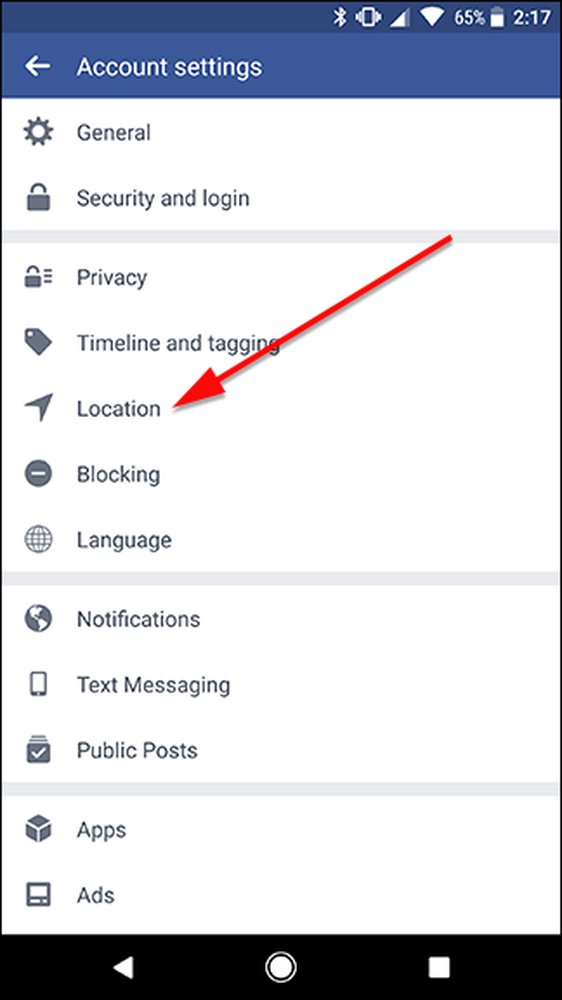
Puslapio viduryje matysite perjungimą, kuris skaito Vietos istoriją. Išjunkite šį perjungiklį. Pamatysite eilutę, kuri leidžia jums žinoti, kurios „Facebook“ „mini programos“ jūs neteksite prieigos (ir dėl to, kurios iš jų neturės prieigos prie jūsų vietos). Norėdami patvirtinti, bakstelėkite Gerai.
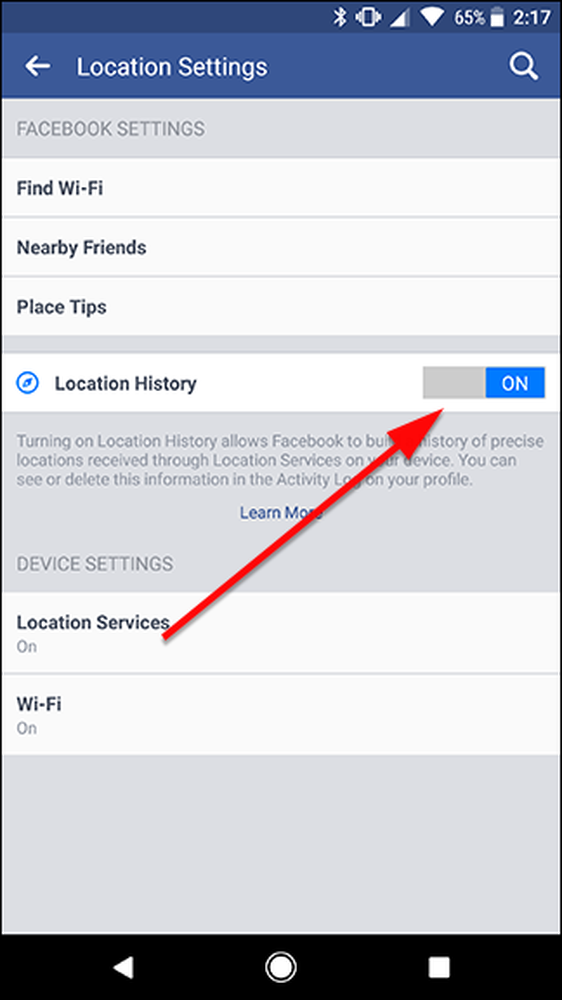
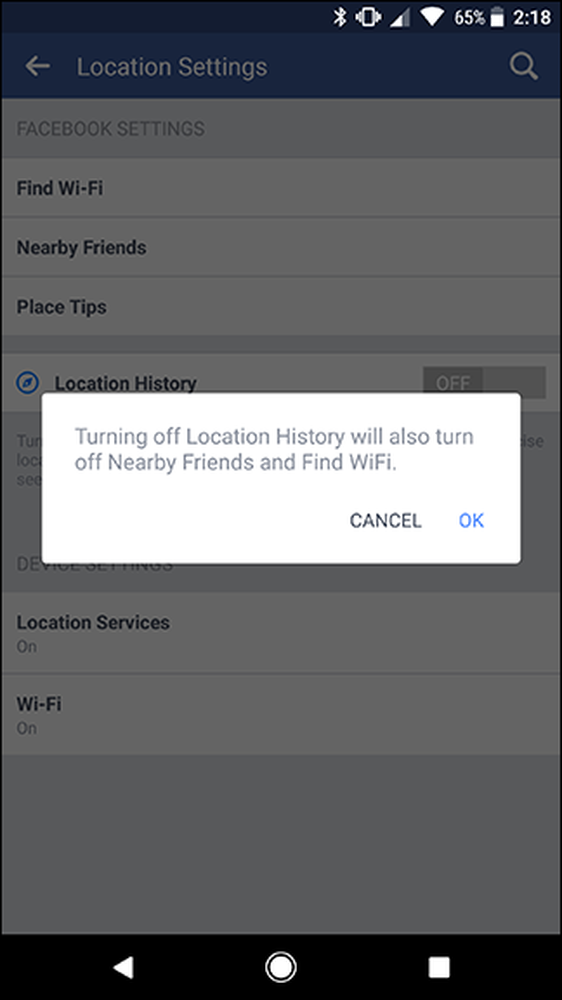
Dabar „Facebook“ nebebus stebi jūsų vietos naudodamiesi šiomis paslaugomis. Jei kada nors reikės dar kartą naudoti „Facebook“ vietos nustatymo įrankius, jis paprašys suteikti leidimą naudoti jūsų buvimo vietą prieš tai.




